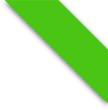Монитор — конструктивно законченное устройство, предназначенное для визуального отображения информации.
Современный монитор состоит из экрана (дисплея), блока питания и плат управления, корпуса. Информация для отображения на мониторе поступает с электронного устройства, формирующего видеосигнал (в компьютере — видеокарта).
От качества изображения на экране монитора напрямую зависят уровень комфорта при работе на ПК, успешность выполнения множества задач, связанных с компьютерной графикой (в том числе цифровой фотографией), и даже здоровье и самочувствие пользователя. Поэтому дисплей для ежедневного использования нужно выбирать тщательно, а после покупки грамотно его настроить, чтобы «подогнать» картинку к условиям эксплуатации и характеру решаемых на компьютере задач.
Данные в этой статье советы пригодятся абсолютно всем пользователям. Занятые выбором монитора смогут расставить приоритеты и найти нужную модель; те, кто пока не готов к его покупке, получат возможность критически оценить свой рабочий дисплей и на основании полученных данных понять, надо ли оперативно искать ему замену или пока можно не спешить. Инструкции по настройке позволят значительно улучшить качество изображения даже на старом или дешевом мониторе, а владельцы дорогих и полупрофессиональных моделей смогут довести картинку на экране до совершенства.
Существуют такие мониторы как:
- ЭЛТ - на основе электронно-лучевой трубки
- ЖК - жидкокристаллические мониторы
- Плазменный - на основе плазменной панели
- Проекционный - проектор и экран размещённые отдельно или в одном корпусе
- OLED-монитор - основанный на технологии OLED - Organic Light-Emitting Diode
- Лазерный - на основе лазерной панели (пока только внедряется в производство)

(ЭЛТ - на основе электронно-лучевой трубки)

(ЖК - жидкокристаллические мониторы)

(Плазменный - на основе плазменной панели)

(Проекционный - проектор и экран размещённые отдельно или в одном корпусе)

(OLED-монитор - основанный на технологии OLED - Organic Light-Emitting Diode)

(Лазерный - на основе лазерной панели (пока только внедряется в производство))
Основные характеристики монитора
Прежде чем идти в магазин за новым дисплеем, надо определить, по каким критериям его оценивать. Понятие «качественное изображение» складывается из нескольких объективных параметров, понимание сущности и важности которых необходимо для осознанного выбора. Малую часть из них можно почерпнуть из паспортных данных устройства, некоторые характеристики пользователь может оценить самостоятельно, но самые важные параметры можно измерить только с помощью специального оборудования – в этом лучше полагаться на тесты мониторов, которые регулярно проводит ComputerBild.
Размер экрана
Самая понятная характеристика монитора. На сегодняшний день модели с диагональю 20–22 дюйма являются универсальными для домашнего использования. Более крупные мониторы хорошо подходят для просмотра видео, но работать будет не очень удобно. Покупка моделей меньшего размера для большинства пользователей попросту лишена смысла: даже большинство 24-дюймовых мониторов сейчас можно приобрести по цене до 10 тыс. руб.
Соотношение сторон
Стандартной пропорцией экрана для современных мониторов является 16:10. Дисплеи формата 4:3 уже практически вымерли. При этом появились первые модели мониторов с весьма спорным соотношением сторон 16:9. Разрешение на их экранах соответствует формату High Definition. К примеру, классический широкоформатный монитор с диагональю 24 дюйма имеет разрешение 1920х1200 точек, а «новомодный» – 1920х1080 и, соответственно, высота его экрана меньше на 120 точек. Единственное, что оправдывает эту потерю, – возможность смотреть фильмы в HD без горизонтальных черных полос по краям.
Дисплеи с соотношением сторон 16:9 «заточены» под видео в формате HD
Зерно
Мониторы, по размеру экрана принадлежащие к смежным категориям, нередко имеют одинаковое разрешение (например, у 20- и 22-дюймовых дисплеев штатно – 1680х1050 точек). В таких случаях единственное преимущество, которое имеет более крупная модель, – более крупная картинка. Размер изображения в пикселах у большего дисплея не превышает размер у меньшего, более того – на мониторе с большей диагональю в этом случае картинка будет менее четкой из-за большего размера пиксела (который и называется зерном).
Внимание! Ноутбучные экраны отличаются большим разнообразием комбинаций размера экрана и разрешения. В продаже можно найти модели с одинаковой диагональю дисплея, при этом количество пикселов на них будет различаться раза в полтора. В этом случае до покупки устройства необходимо посмотреть оба варианта «вживую», иначе вполне вероятно, что картинка на экране приобретенного ноутбука будет казаться недостаточно четкой, либо вам придется «ломать глаза», работая с мелкими элементами интерфейса при повышенном разрешении.
Яркость
Этот параметр измеряется в канделах на квадратный метр (кд/кв. м). Для комфортной работы с текстовыми документами и веб-серфинга яркость монитора не должна быть менее 80 кд/кв. м., а для игр и просмотра фильмов можно дать только одну рекомендацию: чем выше яркость, тем лучше. Вопреки возможным опасениям, монитор с «избыточной» яркостью не повредит глаза, так как ее можно понизить, а вот повысить яркость сверх максимума в случае, если монитор «ослепнет» в яркий солнечный день, уже не получится. Яркость монитора всегда указывают в его техническом описании, и этим данным можно верить – в большинстве случаев они недалеки от реальности.
Контрастность
Определяется как отношение яркости белого цвета на экране к яркости черного (см. следующий параметр) и записывается как пропорция (например, 500:1). Высокая контрастность делает изображение более «осязаемым» и «живым», поэтому ее значение трудно переоценить. Для современного жидкокристаллического дисплея нормой является контрастность в районе 400–500:1, у более «серьезных» моделей этот параметр может доходить до 700:1 и даже выше. Минимальный рекомендуемый уровень контрастности для домашнего монитора – 300:1. В отличие от яркости контрастность монитора, указанная производителем, не всегда соответствует действительности.
Глубина черного цвета
Жидкокристаллическая матрица не излучает собственного света и, независимо от того, черный или белый цвет отображает, подсвечивается лампами постоянной яркости. Недостаток такого подхода заключается в том, что закрытые пикселы не полностью задерживают свет и некоторая его доля попадает наружу, превращая черный цвет в темно-серый. При ярком дневном свете этот недостаток может быть не заметен, но он способен подпортить удовольствие от ночного просмотра фильма или компьютерной игры.
Производители мониторов не указывают конкретные данные об обеспечиваемой их продуктами глубине черного цвета. Но для того чтобы сравнить разные дисплеи, этот параметр можно вычислить самостоятельно, зная яркость и контрастность устройств: просто поделите первое значение на второе. Например, у дисплея с яркостью 200 кд/кв. м. и контрастностью 400:1 яркость черного цвета (или, как говорят, черной точки) составит 0,5 кд/кв. м – это довольно много для современного дисплея. А у модели с той же яркостью и контрастностью, равной 800:1, черные пикселы будут «светить» с яркостью 0,25 кд/кв. м – очень хороший результат.
Если поставить рядом жидкокристаллический и ЭЛТ-дисплеи, сразу станет заметно, что ЖК не в состоянии отобразить настоящий черный цвет.
Время отклика
Промежуток, необходимый для того, чтобы ячейка ЖК-матрицы изменила свою яркость от одного заданного значения до другого. Время отклика составляет от нескольких единиц до десятков миллисекунд. При большом времени отклика быстро движущиеся объекты на экране оказываются смазанными, что совершенно некритично для работы с текстом или статичной графикой, но сильно портит удовольствие от динамичной игры или фильма. Чтобы избежать этого, время отклика дисплея не должно превышать 8 мс, а свести эффект «замыливания» к минимуму могут 4-миллисекундные экраны.
Не стоит верить значению времени отклика, которое указывает производитель в описании монитора. Дело не в том, что фирма может предоставить заведомо ложные сведения (такое случается крайне редко), а в различии методик измерения этого параметра.
Традиционно замеряется время перехода пиксела от 10-процентной к 90-процентной яркости, при этом соответствующие данные маркируются как BtW (Black to White – от черного к белому). Но эта методика не объективна: столь резкий переход яркости ячейка матрицы преодолевает с максимальной скоростью, а наиболее часто возникающая реальная ситуация, в которой он имеет место, – это работа с текстом – здесь инертность дисплея не играет большой роли. Напротив, в изображениях, чувствительных к времени отклика (фильмы, игры), как правило, преобладают небольшие изменения яркости. А они занимают гораздо больше времени. Для моделирования этих ситуаций используется методика GtG (Grey to Grey – от серого к серому), результат которой определяется как среднее арифметическое времени перехода пиксела между несколькими градациями серого. Данные, полученные таким образом, разумеется, гораздо ближе к реальности. Но какую именно методику применил производитель монитора для получения паспортных данных, чаще всего не сообщается. Поэтому лучше положиться на результаты объективных тестов, проведенных специалистами, и, разумеется, при покупке монитора проверить «на глаз», не размывается ли изображение на экране при перемещении окон и воспроизведении динамичного видео.
Углы обзора
Одним из недостатков жидкокристаллических дисплеев является ухудшение изображения при взгляде на экран под острым углом: падает контрастность и снижается точность передачи цветов. Малые углы обзора делают невозможным комфортный просмотр изображения на мониторе одновременно несколькими людьми, да и для одного пользователя могут создавать проблемы: на экранах с большой диагональю картинка по краям дисплея всегда наблюдается под некоторым углом. Хорошее значение углов обзора, позволяющее пользоваться монитором без особых ограничений, – 160 градусов по вертикали и столько же по горизонтали.
Если внимательно изучить технические характеристики современных мониторов, то окажется, что почти все из них вписываются в этот стандарт. Однако в данном случае используется тот же трюк, что и с методиками измерения. Изначально максимальные углы обзора регистрировались на таком уровне, когда контрастность изображения падала до 10:1. Но некоторые производители используют более «либеральную» методику, позволяющую контрастности опускаться до 5:1. Кроме того, измерение контрастности не позволяет оценить искажение цветопередачи при изменении угла зрения, а оно в большинстве случаев выражено гораздо сильнее. Поэтому данные об углах обзора, которые указывают разработчики, полностью лишены практического смысла. Необходимо либо оценивать углы обзора «на глазок» – при самостоятельном осмотре дисплея, либо руководствоваться профессиональными тестами.
Цветовой охват
Представляет собой диапазон цветов, которые может воспроизвести монитор. Обычно производитель не дает таких данных, но их можно почерпнуть из тестов. Количество оттенков, которые способен воспроизводить монитор, измеряется в процентах от какого-либо цветового пространства, как правило – sRGB. Большинство современных дисплеев способны воспроизвести 105–110% цветового охвата sRGB, и этого вполне достаточно. Только пользователям, профессионально работающим с графикой, имеет смысл ориентироваться на стандарт AdobeRGB, который предполагает передачу более насыщенных оттенков. У лучших моделей мониторов цветовой охват приближается к границам AdobeRGB или даже превышает их. Но имейте в виду: для корректного отображения графики стандарта sRGB на таком мониторе нужно использовать программы, поддерживающие управление цветом. Не все приложения обладают такой возможностью, поэтому пользователь периодически будет сталкиваться с искажениями цветов.
Точность цветопередачи
Это наиболее важный параметр дисплея для всех задач, связанных с обработкой фотографий и цветной компьютерной графики. В технической документации на мониторы она не указывается, оценить точность передачи цветов субъективно под силу только профессионалам, и то вооруженным специализированным оборудованием, поэтому единственным источником достоверной информации являются опять-таки тесты мониторов. В них могут фигурировать два основных показателя: E и график гамма-кривых.
Параметр E показывает среднее арифметическое отклонения всех цветов от эталона. Нормальная для большинства пользователей цветопередача будет при Е меньше 5, профессионалам необходимы мониторы с Е в пределах от 0 до 1,5.
Однако Е не является универсальным показателем: она характеризует цветопередачу с позиции стандарта sRGB, поэтому не пригодна для оценки мониторов с расширенным цветовым охватом. Более информативны графики гамма-кривых: функции, отображающие зависимость яркости пиксела от уровня сигнала на видеовходе, рассчитанные отдельно для красного, синего и зеленого цветов. По расхождению этих линий можно определить силу искажений цветопередачи, а также условия, при которых они появляются. К примеру, если кривые примерно совпадают по всей длине, кроме верхнего участка, то цвета будут нарушены только в светлых областях изображения. Форма гамма-кривых позволяет судить о контрастности картинки и характеризуется определенным числом. В идеале линии должны быть плавно «провалены». Это соответствует гамме 2,2 для «персоналок» и 1,8 для компьютеров Apple Mac.
Если кривые опущены сильнее («гамма-число» превышает 2,2), то изображение будет слишком темным, неяркие оттенки сольются друг с другом. Если же измеренные кривые проходят выше идеальных, картинка на экране окажется белесой и «невыразительной».
Равномерность подсветки
Так же как и недостаточная глубина черного цвета, неравномерная подсветка матрицы будет хорошо заметна при работе в темноте. При выборе монитора в магазине вам вряд ли позволят выключить свет, поэтому опять-таки придется изучать результаты тестов. В большинстве случаев специалисты указывают среднее значение отклонения яркости подсветки различных участков экрана от усредненной яркости матрицы либо яркости в центре изображения. В лучшем случае этот показатель не должен превышать 5–10%, отклонение в пределах 10–15% является приемлемым. Если же значение больше, перепады яркости на экране будут создавать большие неудобства. Имейте в виду, что дисплеи, не отличающиеся достаточной глубиной черного цвета, входят в «группу риска» в отношении неравномерности подсветки.